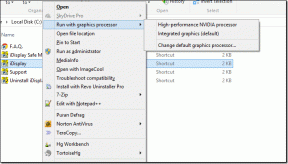7 bästa Huawei Watch GT 2 tips och tricks som du inte bör missa
Miscellanea / / December 02, 2021
Den nya Huawei Watch GT 2 är en chic smartklocka. GT 2 drivs av Kirin A1-chipset och en rad sensorer för att spåra din träning. Och ja, den förpackar både smarthet och utseende som passar bra med både affärs- och fritidskläder.

Om du nyligen har köpt Huawei Watch GT 2, här några fiffiga tips och tricks för att få ut det mesta av denna smartklocka. Nu går vi.
Köpa.
Kolla in Huawei Watch GT 2 om du inte redan har gjort det.
1. Stäng av Aktivitetsassistenten
Vid det här laget måste du veta att Huawei Watch GT 2 är designad för att spåra en mängd olika övningar, inklusive gång, löpning, elliptisk och rodd, bland annat. Men jag tycker att den inbyggda assistentens röst är lite för hög. Det är tillräckligt högt för att låta dig och dina medlöpare veta att du är på väg att börja en övning. Besvikelse!
Tack och lov, den röstassistentens volym är tweakbar enligt din smak. Och om du vill kan du till och med stänga av den.
För att inaktivera rösten, starta ett slumpmässigt träningspass från träningsskärmen och tryck på den övre knappen för att pausa träningen.

Du kommer nu att se en volymikon. Tryck på den för att sänka volymen eller till och med stänga av den. Från och med nu kommer tränarens röst inte att störa dig längre.
2. Aktivera Always on Display
Watch GT2 har inte en traditionell Always on Display-funktion. Och om du har inaktiverat funktionen 'Höj handleden', blir det jobbigt att kontrollera tiden. Tja, du kan alltid trycka på Upp-knappen, men hej då, det ska vara en smartklocka, minns du?

Lyckligtvis finns det en liten lösning i form av funktionen Standby-urtavla. Den här gör vad dess namn beskriver - vara i vänteläge. Så att när din smartwatchs skärm är i viloläge, kommer du fortfarande att kunna kontrollera tiden.
För att aktivera det, gå över till Display > Avancerat och rulla ner för att trycka på Standby-urtavlan.

Välj stil och färg, och det är det.

Nästa gång din GT 2 går i viloläge kommer den här urtavlan att aktiveras. Coolt, eller hur?
Även på Guiding Tech
3. Det är showtime
Behöver smartklockans skärm vara på under en kort tid? Dra ner överheadmenyn och tryck på ikonen Visa tid, som visas på skärmdumpen nedan.

Din GT 2:s display kommer att vara på i 10 minuter. Coolt, eller hur?
Proffstips:df
4. Anpassa nedknappen
Som standard tar ned-knappen upp träningsappen. Men om du inte är ett fitnessfreak kan den här knappen förbli oanvänd. Så vad gör du?
Lyckligtvis kan den anpassas. Huawei Watch GT 2 låter dig välja bland några åtgärder som timer, samtalsloggar, kontakter, väder, bland annat.
För att ändra nedknappens funktion, gå till Inställningar > Nedknappen och välj en funktion från listan. Från och med nu, när du trycker på knappen, kommer den nya funktionen att triggas.

På min Watch GT 2 har jag ommappat kontaktfunktionen.

Sedan fortsatte jag med att lägga till favoritkontakter via Huawei Health-appen. Nu är det otroligt enkelt att ringa ett samtal.
Även på Guiding Tech
5. Använd din GT 2 som en bärbar musikuppspelningsenhet
Lokal lagring på Watch GT 2 betyder att du kommer att kunna ladda upp dina favoritlåtar till smartklockan. En av de främsta fördelarna är att du kan lämna din telefon bakom dig när du ska springa. Allt du behöver göra är att para ihop din trådlösa Bluetooth-hörlurar.
GT 2 kan rymma upp till 500 låtar, och processen att lägga till låtar är ganska enkel. För att göra det öppnar du Huawei Health-appen på din telefon och väljer Musik > Hantera musik. Välj sedan Lägg till låtar och välj de låtar du vill lägga till.


Eftersom överföringsprocessen använder Bluetooth för att överföra musik, kan det ta ganska lång tid, beroende på antalet låtar. På uppsidan fungerar det i bakgrunden, och du kan fortsätta med resten av ditt arbete.
Även om monohögtalaren på högerkanten är ganska hög, är oddsen att du kanske vill ansluta dina Bluetooth-hörlurar.
För att göra det, öppna Inställningar i din smartwatch och välj Hörlurar. Tryck på Para för att starta sökningen efter knopparna. Och du vet resten av historien.

Förutom ovanstående kan du även använda Watch GT 2 för att styra musikuppspelningen på din smartphone. När du startar en app för musikströmning som Apple Music eller Spotify på din telefon kommer GT 2 att visa alla kontroller.
6. Synkronisera data med Google Fit
Vill du behålla dina hälsodata oavsett vilken telefon du byter till? Om ja, synkronisering av din träningsdata med Google Fit är vägen att gå framåt.
För närvarande låter Huawei Health dig synkronisera data med Google Fit och MyFitnessPal. För att länka kontona, välj Mig >Datadelning > Google Fit och välj ditt Google-konto som du vill ansluta.


För närvarande kräver Huawei Health-appen ingen inloggning eller inloggning. I en sådan situation blir det ganska lätt att förlora data när du byter telefon eller när du avinstallerar nämnda app. Därför är det vettigt att synkronisera en del av data med appar som Google Fit.
Även på Guiding Tech
7. Aktivera TruSleep
Huawei Watch GT 2-paket Huaweis TruSleep-funktion. Som antyder dess namn, det övervakar din sömn och hjälper till att spåra och förbättra dina sömnvanor. Förutom att informera dig om dina sömnvanor, visar den också hur länge din lätta sömn, djupa sömn och REM-sömn var.
Men som du kanske har gissat är det inte aktiverat som standard. Du måste göra det från Huawei Health-appen. Allt du behöver göra är att öppna informationssidan i appen och aktivera Huawei TruSleep.


Från nästa gång kommer du att kunna se hur du sover och metoder för att förbättra den.
Komma i form!
Förutom ovanstående kan du även anpassa telefonens avisering så att de inte distraherar dig från ditt jobb. Dessutom gör alternativ som Smart Alarm och Event Alarm sitt jobb för att hålla dig punktlig. Ännu viktigare är att du alltid kan växla mellan olika urtavlor när du är på språng.
Så vad är din favoritfunktion i Watch GT 2? Jag önskade att det kom med fler widgets och skärmar så att jag inte behövde öppna Health-appen. Hur är det med dig?
Nästa upp: Letar du efter fler löpartillbehör? Kolla in inlägget nedan för att förbättra dina träningspass.